Согласитесь, что без навыков свободного владения архивации и разархивации документов вы не сможете открыть многие скачанные из интернета документы.
Поэтому я предлагаю посмотреть урок по работе в программе-архиваторе WinRar, причем, как это можно делать наиболее легко и просто.
Скачать программу WinRar можно по этой ссылке, кликнув по ней (или скопировав в браузер) – http://www.win-rar.ru/
Внимание! Прежде, чем скачивать программу WinRar, убедитесь, что ее нет на вашем компьютере. Конечно, если вы его только недавно приобрели и пользуетесь единолично, то, скорее всего, программы у вас нет. И нужно ее скачать.
А вот если компьютер старый, да и пользователей несколько, то проверяем наличие программы следующим образом:
1-й способ - Щелкаем правой кнопкой мыши по значку любой папки или файла.
Если видим значки архива в контекстном меню – Архиватор у вас есть!
2-й способ - Нажимаем Пуск > Все программы и ищем WinRar в перечне программ. Если находим – Архиватор у вас есть!
А если совсем без теории и в двух словах, то:
Итак, после того, как вы убедились, что программа-архиватор имеется на вашем компьютере (была ранее или скачали только что),
1 - чтобы заархивировать файл или папку, мы щелкаем правой кнопкой мыши по значку файла/папки
и выбираем в выпавшем контекстном меню уже левой кнопкой мыши вторую строчку с одноименным названием.

2 – чтобы разархивировать файл/папку,
 то после щелчка правой кнопкой мыши по значку архива, в выпавшем контекстном меню выбираем третью (одноименную с названием архива) строчку и нажимаем на нее левой кнопкой мыши
то после щелчка правой кнопкой мыши по значку архива, в выпавшем контекстном меню выбираем третью (одноименную с названием архива) строчку и нажимаем на нее левой кнопкой мыши Если вы еще не проплатили программу, то при ее открытии появляется предупреждающее окошко, которое вы просто закрываете соответствующей кнопкой.
Если вы еще не проплатили программу, то при ее открытии появляется предупреждающее окошко, которое вы просто закрываете соответствующей кнопкой.Можно архивировать и в самой программе, выбирая при этом название архива и место его сохранения.
Поэтому, если у вас после двойного щелчка правой кнопкой мыши открывается сама программа, то не пугайтесь.
Можете или просто закрыть ее и вернуться к простому методу (правая кнопка -контекстное меню), либо поработать в самой программе.
Все значки на ее панели интуитивно просты, а также снабжены пояснениями – чему служит та или иная иконка.
Для изучения других методов работы с программой WinRar пользуйтесь учебным текстовым материалом, имеющимся в Интернет, а также много учебных видеороликов на данную тему на видео-портале YouTube. Его вы можете легко найти, находясь в почте Gmail.
 А там, забив в поиск свой вопрос, вы найдете массу учебных видеороликов.
А там, забив в поиск свой вопрос, вы найдете массу учебных видеороликов.Кстати говоря, на этом видео-портале можно сразу легко определить, имеется ли на вашем компьютере проигрыватель Adobe Flash Player. И, если его нет, видео портал это сразу определяет и предлагает загрузить бесплатно.
Adobe Flash Player - это программа для просмотра мультимедийных, многофункциональных интернет-приложений, а также потокового видео и аудио, на компьютере в веб-браузере или на поддерживаемых мобильных устройствах.
Желаю вам легкого и успешного архивирования!
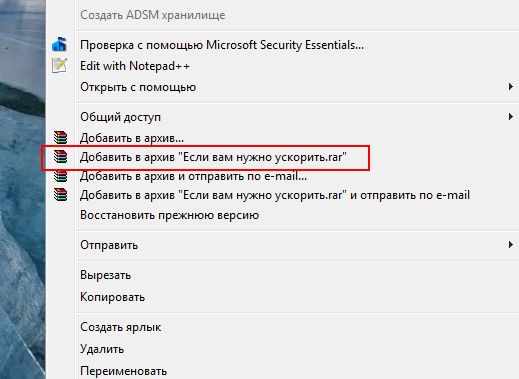







Комментариев нет:
Отправить комментарий